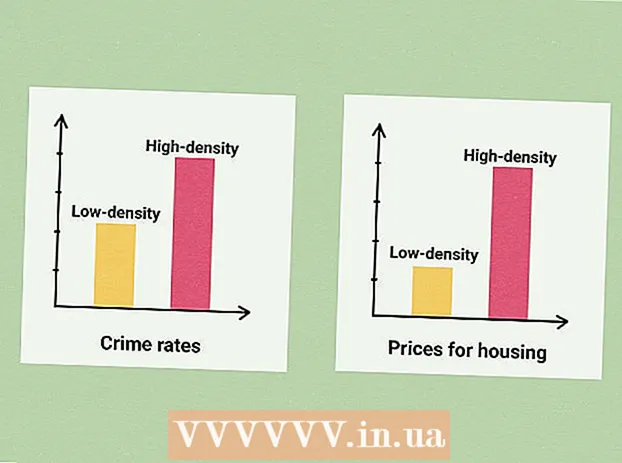Συγγραφέας:
Marcus Baldwin
Ημερομηνία Δημιουργίας:
20 Ιούνιος 2021
Ημερομηνία Ενημέρωσης:
1 Ιούλιος 2024

Περιεχόμενο
Σε αυτό το άρθρο, θα σας δείξουμε πώς να αποσυνδεθείτε από την εφαρμογή Google Drive στη συσκευή σας Android διαγράφοντας τον λογαριασμό σας Google. Εάν διαγράψετε τον λογαριασμό σας, θα αποσυνδεθείτε από όλες τις εφαρμογές Google στη συσκευή σας.
Βήματα
 1 Εκκινήστε το Google Drive στη συσκευή σας Android. Κάντε κλικ στο εικονίδιο πράσινου-κίτρινου-μπλε τριγώνου. Θα ανοίξει μια λίστα αρχείων και φακέλων που είναι αποθηκευμένα στο δίσκο.
1 Εκκινήστε το Google Drive στη συσκευή σας Android. Κάντε κλικ στο εικονίδιο πράσινου-κίτρινου-μπλε τριγώνου. Θα ανοίξει μια λίστα αρχείων και φακέλων που είναι αποθηκευμένα στο δίσκο.  2 Κάντε κλικ στο εικονίδιο με τις τρεις οριζόντιες γραμμές. Θα το βρείτε στην επάνω αριστερή γωνία της οθόνης. Θα ανοίξει ένας πίνακας στα αριστερά της οθόνης.
2 Κάντε κλικ στο εικονίδιο με τις τρεις οριζόντιες γραμμές. Θα το βρείτε στην επάνω αριστερή γωνία της οθόνης. Θα ανοίξει ένας πίνακας στα αριστερά της οθόνης. - Εάν τα περιεχόμενα ενός φακέλου εμφανίζονται στην οθόνη, πατήστε το κουμπί "Πίσω".
 3 Κάντε κλικ στη διεύθυνση email σας στο αριστερό παράθυρο. Θα το βρείτε (και όνομα χρήστη) στο επάνω μέρος του αριστερού παραθύρου. Το αριστερό παράθυρο θα εμφανίσει τις ρυθμίσεις του λογαριασμού σας.
3 Κάντε κλικ στη διεύθυνση email σας στο αριστερό παράθυρο. Θα το βρείτε (και όνομα χρήστη) στο επάνω μέρος του αριστερού παραθύρου. Το αριστερό παράθυρο θα εμφανίσει τις ρυθμίσεις του λογαριασμού σας.  4 Κάντε κλικ στο Διαχείριση λογαριασμών. Αυτή η επιλογή επισημαίνεται με ένα γκρι εικονίδιο με γρανάζι. Μια νέα σελίδα θα ανοίξει τις ρυθμίσεις του λογαριασμού σας.
4 Κάντε κλικ στο Διαχείριση λογαριασμών. Αυτή η επιλογή επισημαίνεται με ένα γκρι εικονίδιο με γρανάζι. Μια νέα σελίδα θα ανοίξει τις ρυθμίσεις του λογαριασμού σας. - Σε παλαιότερες εκδόσεις του Android, ένα αναδυόμενο παράθυρο ενδέχεται να ανοίξει το μενού συγχρονισμού αντί των ρυθμίσεων σε μια νέα σελίδα.
 5 Κάντε κλικ στο Google στις ρυθμίσεις. Θα ανοίξει μια λίστα με όλες τις εφαρμογές και τις υπηρεσίες που είναι συγχρονισμένες με τον Λογαριασμό σας Google.
5 Κάντε κλικ στο Google στις ρυθμίσεις. Θα ανοίξει μια λίστα με όλες τις εφαρμογές και τις υπηρεσίες που είναι συγχρονισμένες με τον Λογαριασμό σας Google. - Σε ορισμένες εκδόσεις του Android, η διεύθυνση ηλεκτρονικού ταχυδρομείου σας θα εμφανίζεται δίπλα στο λογότυπο Google στο μενού συγχρονισμού. Σε αυτήν την περίπτωση, κάντε κλικ σε αυτήν τη διεύθυνση.
 6 Καταργήστε την επιλογή της επιλογής Δίσκος. Ο Λογαριασμός σας Google δεν θα συγχρονιστεί με την εφαρμογή Drive στη συσκευή σας Android. Τα αρχεία που έχουν μεταφορτωθεί στο Google Drive από άλλες συσκευές δεν θα εμφανίζονται πλέον στη συσκευή Android.
6 Καταργήστε την επιλογή της επιλογής Δίσκος. Ο Λογαριασμός σας Google δεν θα συγχρονιστεί με την εφαρμογή Drive στη συσκευή σας Android. Τα αρχεία που έχουν μεταφορτωθεί στο Google Drive από άλλες συσκευές δεν θα εμφανίζονται πλέον στη συσκευή Android.  7 Κάντε κλικ στο εικονίδιο με τη μορφή τριών κάθετων κουκκίδων. Θα το βρείτε στην επάνω δεξιά γωνία της οθόνης. Θα ανοίξει ένα μενού.
7 Κάντε κλικ στο εικονίδιο με τη μορφή τριών κάθετων κουκκίδων. Θα το βρείτε στην επάνω δεξιά γωνία της οθόνης. Θα ανοίξει ένα μενού.  8 Κάντε κλικ στο Διαγραφή λογαριασμού. Ο λογαριασμός Google καταργείται από τη συσκευή Android και ο συγχρονισμός όλων των εφαρμογών και υπηρεσιών Google στη συσκευή απενεργοποιείται. Επιβεβαιώστε τις ενέργειές σας στο αναδυόμενο παράθυρο.
8 Κάντε κλικ στο Διαγραφή λογαριασμού. Ο λογαριασμός Google καταργείται από τη συσκευή Android και ο συγχρονισμός όλων των εφαρμογών και υπηρεσιών Google στη συσκευή απενεργοποιείται. Επιβεβαιώστε τις ενέργειές σας στο αναδυόμενο παράθυρο. - Εάν διαγράψετε τον λογαριασμό σας, θα αποσυνδεθείτε από όλες τις εφαρμογές και τις υπηρεσίες Google στη συσκευή σας, συμπεριλαμβανομένων των Chrome, Gmail και των Υπολογιστικών φύλλων Google. Για να το αποφύγετε, απλώς απενεργοποιήστε το συγχρονισμό για την εφαρμογή Drive, αντί να διαγράψετε τον λογαριασμό σας.
 9 Κάντε κλικ στο Διαγράψτε τον λογαριασμό σαςγια να επιβεβαιώσετε τις ενέργειές σας. Ο λογαριασμός σας Google θα διαγραφεί (στη συσκευή) και θα αποσυνδεθείτε από το Drive και όλες τις άλλες εφαρμογές Google.
9 Κάντε κλικ στο Διαγράψτε τον λογαριασμό σαςγια να επιβεβαιώσετε τις ενέργειές σας. Ο λογαριασμός σας Google θα διαγραφεί (στη συσκευή) και θα αποσυνδεθείτε από το Drive και όλες τις άλλες εφαρμογές Google.